Die mit ** gekennzeichnete Links auf dieser Seite sind Affiliatelinks. Als Amazon-Partner verdiene ich an qualifizierten Verkäufen.
Beschreibung
Hier beschreibe ich Euch wie Ihr ein ESP Easy auf Euer ESP8266 Modul bekommt.
USB TTL Converter Modul CP2102
Für das ein oder andere ESP8266 Modul wird noch ein extra TTL Converter benötigt. Hier beschreibe ich Euch kurz, wie Ihr den unter Windows einrichten könnt. Ich habe folgenden Converter verwendet:
- USB TTL Converter Modul CP2102 ==> http://amzn.to/2ne3HH7 **
Damit der USB TTL Converter als Windows Gerät erkannt wird muss zuerst der Treiber heruntergeladen und installiert werden. Den Treiber findet ihr hier ==> https://www.silabs.com/products/development-tools/software/usb-to-uart-bridge-vcp-drivers
Wie ein Treiber in Windows installiert werden kann sollte jeder wissen. Hier eine kurze Anleitung:
- Treiber herunterladen und entpacken
- USB TTL Converter mit dem PC verbinden
- Treiber aus dem entpackten Ordner installieren
- Fertig
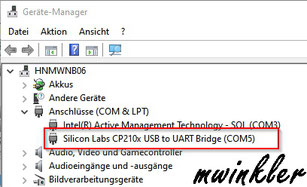
Im Geräte-Manager noch kontrollieren ob der Treiber sauber funktioniert. Hier wird auch der Verwendete COM Port angezeigt. Bei mir, ist es der "COM5" Port. Diesen müssen wir später beim flashen der Firmware mit angeben.
Jetzt sollte das Windows System soweit vorbereitet sein, um auf eine ESP8266 Modul die aktuelle ESP Easy Firmware zu flashen. Als Beispiel habe ich Euch noch den Anschlussplan für ein NodeMCU:

- Rot NodeMCU 3V3 <==> USB VCCIO/3V3
- Schwarz NodeMCU GND <==> USB GND
- Gelb NodeMCU TX <==> USB RXD
- Grün NodeMCU RX <==> USB TXD
USB TTL Converter Modul CH340
Für das ESP01 Modul gibt es noch einen eigenen TTL Converter. Hier Beschreibe ich Euch kurz, wie Ihr den unter Windows einrichten könnt. Ich habe folgenden Converter verwendet:
- USB TTL Converter Modul CH340 ==> https://amzn.to/2J7slF0 **
Damit der USB TTL Converter als Windows Gerät erkannt wird, muss zuerst der Treiber heruntergeladen und installiert werden. Den Treiber findet ihr hier ==> http://www.wch.cn/products/category/1.html
Wie ein Treiber in Windows installiert werden kann sollte jeder wissen. Hier eine kurze Anleitung:
- Treiber herunterladen und entpacken
- USB TTL Converter mit dem PC verbinden
- Treiber aus dem entpackten Ordner installieren
- Fertig
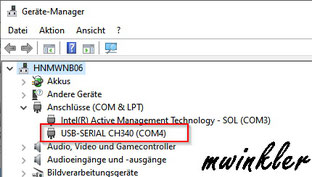
Im Geräte-Manager noch kontrollieren ob der Treiber sauber funktioniert. Hier wird auch der verwendete COM Port angezeigt. Bei mir ist es der "COM4" Port. Diesen müssen wir später beim flashen der Firmware mit angeben.
Jetzt sollte das Windows System soweit vorbereitet sein um auf eine ESP-01 Modul die aktuelle ESP Easy Firmware zu flashen. Damit Ihr den Flashvorhang durchführen könnt, müsst Ihr noch folgende Hardwaremodifikation durchführen:

Die beiden markierten Pins, müssen während dem Flashvorgang verbunden sein. Da es aber keine dauerhafte Verbindung sein soll, habe ich hier zwei Drähte mit entsprechenden Steckern angelötet. Diese kann man jetzt einfach zusammen stecken um das ESP-01 zu flashen.
Vorbereitungen NodeMCU
Das NodeMCU kann direkt mit dem USB Anschluss des PCs verbunden werden. Sowohl die Version 2 als auch die Version 3 haben einen TTL Converter direkt verbaut.
Folgende Module habe ich im Einsatz:
- NodeMCU V2 Amica ==> https://amzn.to/3fy5QoE**
- NodeMCU Lua Lolin V3 ==> https://amzn.to/360S2zQ**
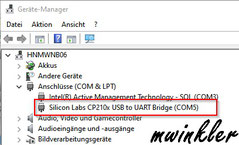
NodeMCU Version 2
Im Geräte-Manager, noch kontrollieren ob der Treiber sauber funktioniert. Hier wird auch der verwendete COM Port angezeigt. Bei mir ist es der "COM5" Port. Diesen müssen wir später beim flashen der Firmware mit angeben.
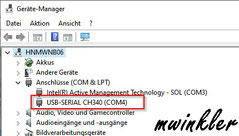
NodeMCU Version 3
Im Geräte-Manager noch kontrollieren ob der Treiber sauber funktioniert. Hier wird auch der verwendete COM Port angezeigt. Bei mir ist es der "COM4" Port. Diesen müssen wir später beim flashen der Firmware mit angeben.

- Zum Starten des Flashvorgangs, muss vor der Verbindung mit den PC der Button "flash" gedrückt und gehalten werden. Den Button erst wieder loslassen, wenn der USB Anschluss mit dem PC verbunden ist und rot blinkt.
Vorbereitungen ESP-01
Das ESP01 Modul benötigt noch einen zusätzlichen USB TTL Converter. Folgendes ESP-01 Modul habe ich im Einsatz:
- ESP01 ==> https://amzn.to/398UW7M **

Das ESP-01 Modul kann einfach auf den USB TTL Converter aufgesteckt werden. Um den USB TTL Converter in den Programmiermodus zu versetzen, müssen wir noch die beiden angelöteten Drähte miteinander verbinden. Danach können wir den USB TTL Converter mit dem PC verbinden.
ESP Easy flashen
Meine Anleitung bezieht sich auf die Version MEGA 20201102
- Auf der Webseite die Datei "ESPEasy_ESP82xx_mega-20201102.zip" herunterladen und in einen Ordner entpacken.

Das entpackte Archiv sollte sich dann so zeigen.
Zum Starten des Flashvorgangs der Firmware wird die markierte Datei "ESP.Easy.Flasher.exe" gestartet.
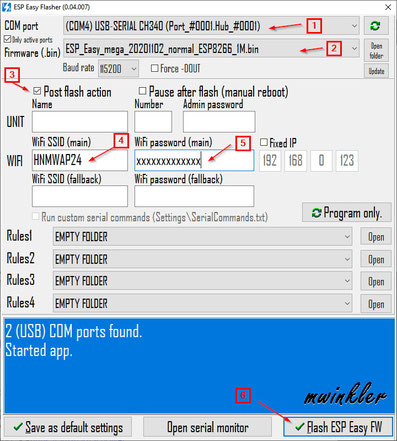
Direkt nach dem Starten der Datei müssen wir folgende Einstellungen vornehmen:
- [1] COM Port auswählen z.B. "COM4"
- [2] Firmware auswählen z.B. "...ESP8266_1M.bin" (ESP01 FW)
- [3] Haken setzen für "Post flash action"
- [4] Eigene SSID für WLAN eintragen
- [5] Eigenes Kennwort für WLAN eintragen
- [6] Flashvorgang starten
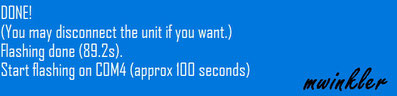
Wenn alles funktioniert hat, sollte das blaue Fenster ungefähr so aussehen. Jetzt kann das ESP8266 Modul wieder vom PC entfernt werden.
ESP Easy WLAN
Leider funktioniert die Konfiguration des WLANs nicht immer über das Flashprogramm. Daher kann es sein, dass wir die WLAN Konfiguration noch mal manuell durchführen müssen. Hierfür verwenden wir einfach ein modernes Handy. In meinem Beispiel hier wird ein iPhone verwendet. Folgende Konfigurationsschritte müssen hier ausgeführt werden:

- Erforderliches WLAN suchen
- Hier sollte jetzt ein neue Access Point angezeigt werden. z.B. "ESP_Easy_0" oder "ESP_Easy"
- Entsprechenden Access Point auswählen, damit sich das Handy damit verbindet.
- Standardkennwort ist "configesp", falls es verlangt wird.
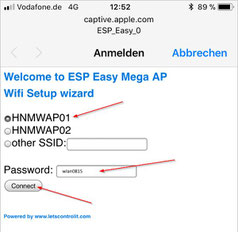
- Direkt nach dem Verbinden erscheint folgende Anmeldeseite. Sollte diese Anmeldeseite nicht automatisch erscheinen, könnt Ihr in einem Browser die Webseite "http://192.168.4.1/setup" öffnen
- Hier den eigenen WLAN Access Point auswählen
- Im Feld Password das WLAN Kennwort eintragen
- Wenn alles korrekt ausgewählt und eingetragen wurde, dann über den Button "Connect" den Vorgang abschließen.
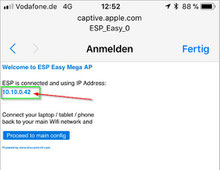
- Wenn sich das ESP8266 Modul korrekt mit dem WLAN verbunden hat, wird auf der Anmeldeseite die IP-Adresse angezeigt.
ESP Easy Standard - Konfiguration
Die weitere Konfiguration wird jetzt über einen Webbrowser abgeschlossen.

Für die Grundkonfiguration muss die Registerkarte "Config" ausgewählt werden.
Grundsätzlich konfiguriere ich folgendes
- [1] Unit Name setzen z.B. "HNMWESP08". Ich verwende hier immer eine fortlaufende Nummer.
- [2] Haken zum Anhängen der Unit Nummer entfernen.
- [3] Wer möchte kann hier noch ein Kennwort vergeben
Damit sich das ESP schnell mit einem WLAN verbindet, vergebe ich an jedes ESP8266 Modul eine eigene IP-Adresse
- [4] IP-Adresse
- [5] Entsprechende Gateway Adresse
- [6] Entsprechende Subnetmaske
- [7] Entsprechende DNS IP-Adresse
ACHTUNG!!: Damit die neue IP-Adresse funktioniert, muss das ESP8266 Modul einmal neu gestartet werden.
Abschluss der Konfiguration
- [8] "Submit" zum Speichern der Konfiguration
ESP Easy Erweiterte - Konfiguration
Damit wir später Skripte und die aktuelle Uhrzeit verwenden können, müssen noch folgende Optionen konfiguriert werden.
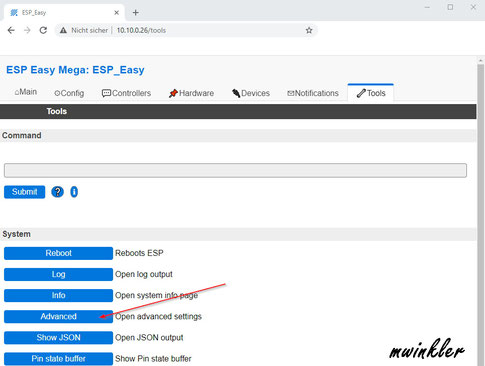
Für die Erweiterte Konfiguration muss die Registerkarte "Tools" ausgewählt werden.
Hier dann auf den Button "Advanced" klicken
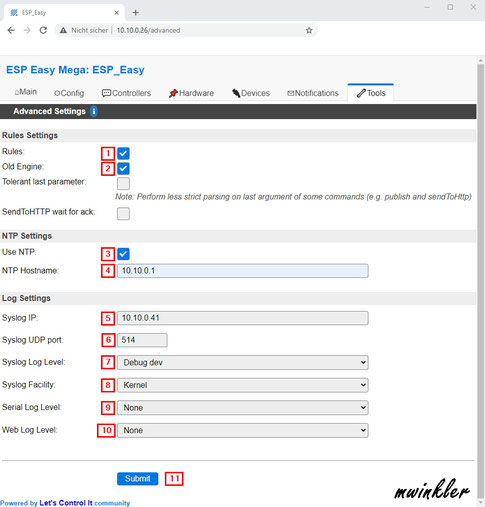
Hier habe ich alle, aus meiner Sicht, relevanten Konfigurationen vorgenommen.
Rules Settings
- [1] Haken setzen, damit die Registerkarte "Rules" erscheint, in welcher dann Skript für das ESP Easy erstellt werden können.
- [2] Haken setzen, damit noch der alte Syntax verwendet werden kann
NTP Settings
- [3] Haken setzen, damit das ESP8266 Modul die aktuelle Zeit von einem NTP Server holt
- [4] IP-Adresse oder FQDN setzen
Log Settings
- [5] Syslog IP = IP-Adresse des Syslog Servers
- [6] Syslog UDP Port (Standard = 514)
- [7] Syslog Log Level = Je nach gewünschter Informationsmenge
- [8] Syslog Facility = Standard = Kernel
- [9] Serial Log Level = None
- [10] Web Log Level = None
Abschluss der Konfiguration
- [11] "Submit" zum Speichern der Konfiguration
Änderungsprotokoll
| Datum | Beschreibung |
| 24.11.2020 |
|
| 25.11.2017 |
|


Kommentar schreiben
Pascal (Montag, 09 Juli 2018 09:44)
Hi ...
hmmm ich flashe mine NodeMcu immer direkt ohne USB TTL Coverter ?!?!?
Die haben doch direkt eine USB Schnittstelle..
Grüßle
Pascal
riker (Sonntag, 19 August 2018 17:36)
dito.. kann man direkt über USB Kabel flashen.. ohne Flashtaste zu drücken. Einfach Datei wählen und ab geht es
monero (Mittwoch, 29 April 2020 21:39)
Ist das jetzt so? Oder braucht man den Konverter nun doch?
VG
Michael Winkler (Donnerstag, 30 April 2020 08:38)
Der Konverter wird nicht mehr gebraucht, zumindest bei den NodeMCU Teilen. Muss ich in meiner Anleitung noch aktualisieren.
Wilhelm Ogrisek (Freitag, 27 November 2020 18:08)
GutenTag!
Danke für Ihren ausführlichen und klaren Beitrag, hat mein Wissen erweitert.
Allerdings habe ich ein Problem:
Im aktuellen Download (mega-20201125) finde ich die "ESP.Easy.Flasher.exe" Datei nicht. Mache ich da etwas falsch?
Danke für Ihre Bemühungen, mfg og
Michael Winkler (Freitag, 27 November 2020 18:19)
Das kann ich nicht bestätigen. Habe gerade die Datei "ESPEasy_ESP82xx_mega-20201125.zip" heruntergeladen. Direkt in der Root liegt die EXE.
P. Imboden (Freitag, 18 Dezember 2020 11:03)
Guten Tag
Ich versucher seit einiger Zeit einen ESP8266-01 (schwarz) mit ESPEASY zu flashen.
Da ein Puya Chip verbaut war habe ich den Chip mit einem 8MB Winbond ersetzt.
Blink Sketch flashen funktioniert tadellos. Ich habe genau nach Ihrer Anleitung die
...20201102_normal_ESP8266_1M.BIN geflascht. Der ESP ist im Iphone nicht sichtbar.
2391 : Info : Webserver: start
2392 : Info : Time set to 10.000 Time adjusted by 7609.00 msec. Wander: 2.11 msec/second
2394 : Info : Current Time Zone: STD time start: 1970-10-25 03:00:00 offset: 0 min
2396 : Info : Local time: 1970-01-01 00:00:10
2411 : Info : WIFI : Scan finished, found: 5
2418 : Error : WIFI : No valid wifi settings
2519 : Info : WIFI : Set WiFi to AP+STA
3510 : Info : WIFI : AP Mode ssid will be ESP-Easy with address 192.168.4.1
3511 : Error : WIFI : Could not prepare WiFi!
3744 : Info : WD : Uptime 0 ConnectFailures 0 FreeMem 22320 WiFiStatus WL_IDLE_STATUS ESPeasy internal wifi status: DISCONNECTED
Speisung 3.3V und 5V zusätzlich mit 470uF beschaltet.
Das flashen von ESPEASY auf einen WEMOS D1 funktioniert.
Haben Sie eine Erklährung?
Mit freundlichen Grüssen
P. Imboden
Adrian (Mittwoch, 31 März 2021 22:18)
Hi, wollte fragen ob ich zum flashen tatsächlich ein USB TTL Converter Modul CH340 benötige oder kann ich die NodeMCU nicht auch direkt an ein USB Kabel hängen und mit dem PC verbinden?
Merkwürdigerweise wird bei mir in dem Dropdown für die Firmware auch nur "blank" angzeigt.
Danke und Gruß
Adrian
Michael Winkler (Freitag, 14 Mai 2021 19:49)
Bei einem NodeMCU wird kein zusätzlicher USB TTL Converter benötigt.
Hans Koop (Dienstag, 15 November 2022 20:17)
Es läuft bei mir alles soweit gut. Ich habe einen D1 Mini am Start und kann des Flashvorgang anstoßen. Im "Blauen Fenster" wird der Start angezeigt und eine Dauer genannt. Danach passiert nichts mehr. Ende im Gelände ;-(
Aus der Arduino IDE kann ich den D1 Mini sauber "bespielen", Treiber etc. sind scheinbar OK. Ich habe schon ziemlich viel Zeit investiert und komme nicht weiter. Kann Jemand eine Tipp geben?